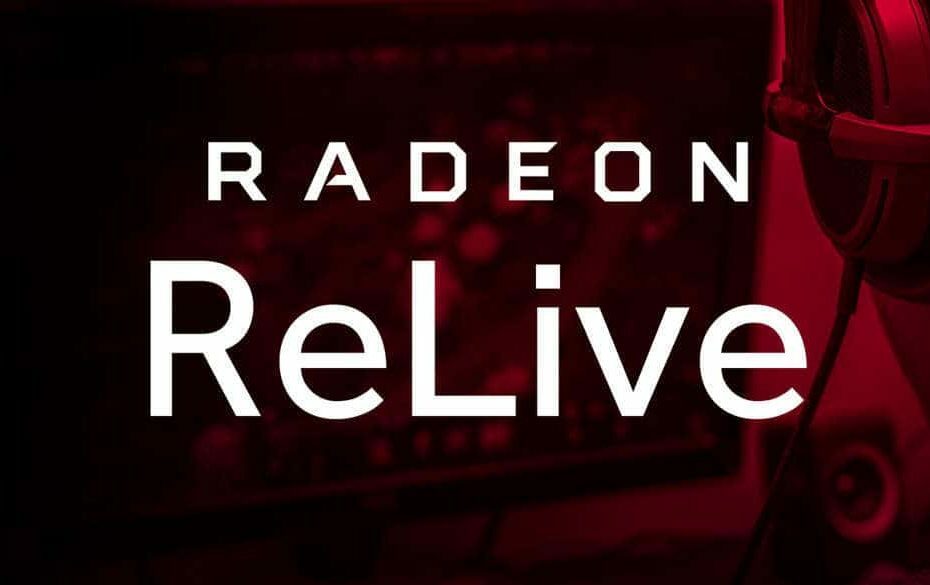
- 今すぐDriverFixを無料でダウンロード (安全なダウンロード)
- プログラムを起動し、を押します スキャン アイコン
- スキャンが終了するのを待ち、必要なドライバーのインストールを開始します
- DriverFixはによって正常にダウンロードされました 0 今月の読者。
Windows 10 Fall Creators Updateがついに登場しました。他の主要なWindowsUpdateと同様に、ドライバーに関する問題が発生します。
これらのバグを修正するために、AMDはFall CreatorsUpdate用のRadeonSoftware Crimson ReLiveEditionベータ版をリリースしました。
Fall Creators Updateの問題を回避するために、AMDのCrimsonドライバーをダウンロードしてください
Windowsのメジャーアップデート後、ほとんどの問題は次の原因で発生します 古いグラフィックカードドライバ. 潜在的な問題に取り組むために、AMDはWindows 10 Fall CreatorsUpdateのサポートをもたらすベータドライバーをリリースしました。
これらはベータ版のドライバーであるため、特定の問題が発生する可能性があることに注意してください。
問題について言えば、ベータドライバーには次の問題があります。
- 複合現実ヘッドセットは、ハイブリッドグラフィックスシステム構成で実行するとレンダリングに失敗する場合があります。
- 限られた数のディスプレイでは、定期的に短時間の信号損失が発生する場合があります。
- Radeon RXVegaシリーズグラフィックス製品でのMixedReality 360ビデオの再生中に、システムがハングする場合があります。
- 付属のセカンダリディスプレイでBlu-Rayコンテンツを再生しているときに、HDCPエラーコードが表示される場合があります。
- Radeon WattManのプロファイルと設定は、スリープから再開した後も持続しない場合があります。
- Radeon ReLiveが有効になっているマルチGPU対応システム構成でDX12アプリケーションを起動すると、システムの再起動またはハングが発生する場合があります。
最新のベータドライバをインストールする前に、以前のRadeon Software CrimsonReLiveのインストールをすべてPCから完全に削除してください。 このドライバーは、で実行されているAMDRadeon製品を対象としていません。 Apple BootCampプラットフォームしたがって、これらのドライバでBoot Campを使用している場合、さまざまな問題が発生する可能性があります。
Windows 10 Fall Creators Updateを既にインストールしている場合は、次のソースからRadeon Software Crimson ReLive EditionBetaをダウンロードしてください。
- Radeon Software Crimson ReLiveEditionベータ64ビットをダウンロードする
- Radeon Software Crimson ReLive Edition Beta32ビットをダウンロードする
AMDは、Fall Creators Updateで潜在的な問題に迅速に対処したため、問題が発生した場合は、AMDから最新のベータドライバーをダウンロードすることをお勧めします。


